Webブラウザの外部でAdobeFlashSWFファイルを再生する方法は?
.SWF ファイル拡張子は「Swiff」と発音されます 「、は Adobe Flash ファイル形式 。 SWFファイルは、さまざまなレベルの双方向性と機能のアニメーションまたはアプレットで構成されています。

「SWF」という用語 」はShockWaveFlashの略語です。 後で小さなWeb形式に変更されました 。
SWFファイル形式は基本的にオンラインで使用するためのものです。これらのファイルは、Webブラウザー内で再生されるオンラインゲームでよく使用されます。この目的のために、アドビは、デスクトップオペレーティングシステムのWebブラウザーでSWFファイルを再生するためのAdobeFlashPlayerやAdobeIntegratedRuntimeなどのプラグインを提供しています。これには、Microsoft Windows、Mac OS X、およびx86アーキテクチャとARMアーキテクチャ上のLinux(Google Chrome OSのみ)が含まれます。 2015年以前は、コンピューターでローカルSWFファイルを再生するのは非常に簡単でした。ブラウザウィンドウにドラッグアンドドロップするだけで再生できます。
しかし、その人気と使用法にもかかわらず、Flashには1000以上の脆弱性があります 、その結果、AdobeはFlashを廃止することを決定しました 2020年後半 また、すべての主要なブラウザメーカーは、ブラウザでも2020年にFlashのサポートを終了すると発表しました。
デスクトップPCでSWFファイルを再生しようとすると、それほど簡単ではなくなっていることに気付くかもしれません。ほとんどのウェブブラウザは許可しない ドラッグアンドドロップ そのようなファイルを再生のためにインターフェースに挿入します。現在(2019年に)許可しているものは、Flashのサポートがなくなると許可を停止します。
一例:SWFファイルをChromeインターフェースにドラッグすると、ダウンロードプロンプトが表示され、Flashファイルは再生されません。
だから、 システムにFlashファイルがある場合は、Flashを廃止した後もこれらのファイルを使い続けることができるため、信頼できるを見つけるために他の場所を探す必要があります。 オプション 2020年以降は機能します。
ただし、一部のSWFファイルはインタラクティブなゲームであるのに対し、他のファイルは非インタラクティブな広告またはチュートリアルである可能性があるため、すべてのSWFファイルがすべてのSWFプレーヤーでサポートされているわけではないことに注意してください。
Webブラウザの外部でAdobeFlashSWFファイルを再生する
したがって、ブラウザの外部でSWFファイルを再生したい場合、最初に頭に浮かぶのはAdobeFlashPlayerをダウンロードすることです。ただし、そのプレーヤーはブラウズを使用するため、問題を解決できません r SWFファイルを再生します。 SWFを独立してプレイするプレーヤー が必要です。
Adobeの製品、およびその他のSWF作成アプリケーションは、以前は Adobe Flashと呼ばれていたAdobeAnimateなどのSWFファイルを開くことができます。 、Dreamweaver、Flash Builder、AfterEffects。 SWFファイルで動作するもう1つの機能満載の商用製品は、 Scaleform 、これはAutodesk Game-wareの一部ですが、ヘビーソフトウェアアプリケーションをインストールすることはお勧めできません。 Flashを再生するだけですが、これらのアプリケーションのいずれかをすでにインストールしている場合は、それらを使用してSWFを再生します。
さまざまなプログラム 異なるSWFを開く必要がある場合があります ファイル
解決策1:AdobeFlashPlayerプロジェクターコンテンツデバッガー
この点で検索すると、ブラウザでSWFファイルを再生するAdobeFlashPlayerが表示されます。ただし、Adobeには確かに Adobe Flash Player Projector Content Debuggerと呼ばれるSWFプレーヤーがあります。 またはAdobeStandalone Flash Player 。
AdobeはスタンドアロンのFlashPlayerを非常にうまく隠しています。
- Adobe Flash Player Projector Content Debuggerをダウンロードし、次のリンクにアクセスします
- Windows、Mac、LinuxなどのOSで利用可能なオプションを探します
- そして、 FlashPlayerProjectorコンテンツデバッガーをダウンロードする必要があります。
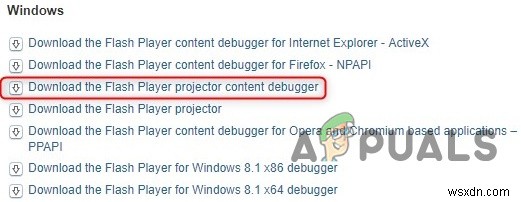
- Windows 、 EXE があります インストールを必要としないファイル。ダブルクリックするだけで実行できます。
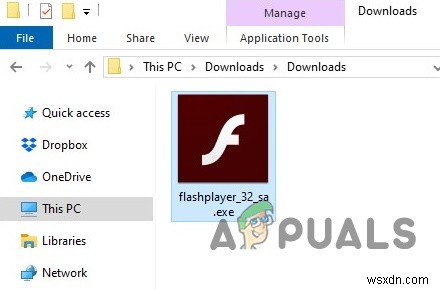
- シンプルなAdobeFlashPlayerウィンドウが表示されます 。 SWFファイルを開くには、[ファイル>開く]をクリックします。 またはドラッグアンドドロップ それを窓にまたは。 Web上のSWFファイルへのパスを入力するか、ローカルシステム上のSWFファイルを参照できます。
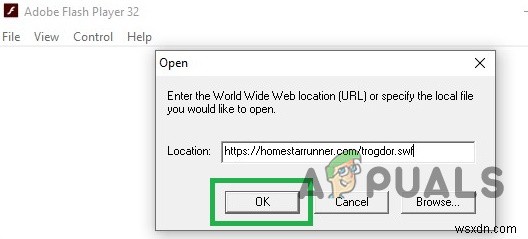
- サイズ変更 Flashオブジェクトが小さすぎる場合にズームインするウィンドウ。これで、通常どおりにSWFファイルを監視および操作できます。
- 右クリック Flashオブジェクトを使用するか、メニューバーを使用して標準オプションを制御します ズーム設定、画質、フルスクリーンモードのオンとオフの切り替えなど。
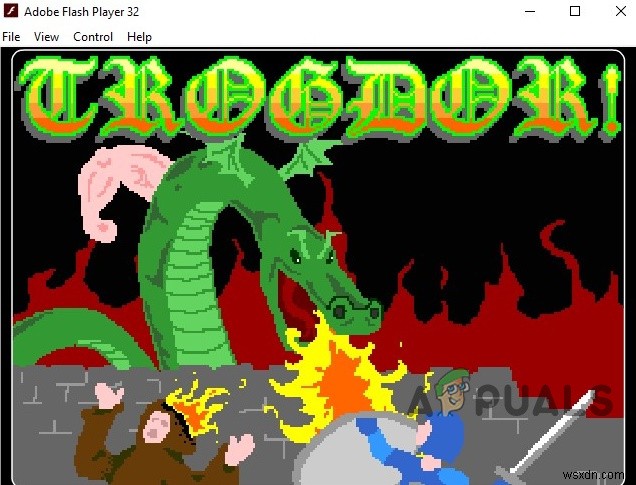
- 最良の部分:このFlash Playerは、WebブラウザーがFlashを完全に使用した後でも、今後も機能し続けます。これは、開発者向けの単なるデバッグツールではありません。これは、Flashを必要とするすべての人にとって非常に便利な互換性ソリューションです。
解決策2:Macromediaアーカイブを使用する
- ダウンロード Macromedia ArchivesのFlashPlayer 要件に応じて次のリンクからWindows10およびMac用のWebサイト:
- Flash Player 29.0.0.140–2018年4月10日にリリース
- Flash Player 29.0.0.113–2018年3月13日にリリース
- Flash Player 28.0.0.161–2018年2月6日にリリース
- Flash Player 28.0.0.137–2018年1月9日にリリース
- Flash Player 15.0.0.152– 2014年9月9日にリリース(Win FirefoxおよびMac)
- Flash Player 15.0.0.167– 2014年9月9日にリリース(Win IEのみ)
- Flash Player 13.0.0.201– 2014年4月16日にリリース(Macのみ)
- インストールして、OSの通常のアプリケーションとして使用します。
ソリューション3 :SWFファイルプレーヤー
Windows OSの優れたオプションの1つ フリーウェアSWFファイルプレーヤーです 。このプログラムはフリーウェアであり、.NETFrameworkとShockwaveFlashObjectが必要です。
- ダウンロード SWFファイルプレーヤー
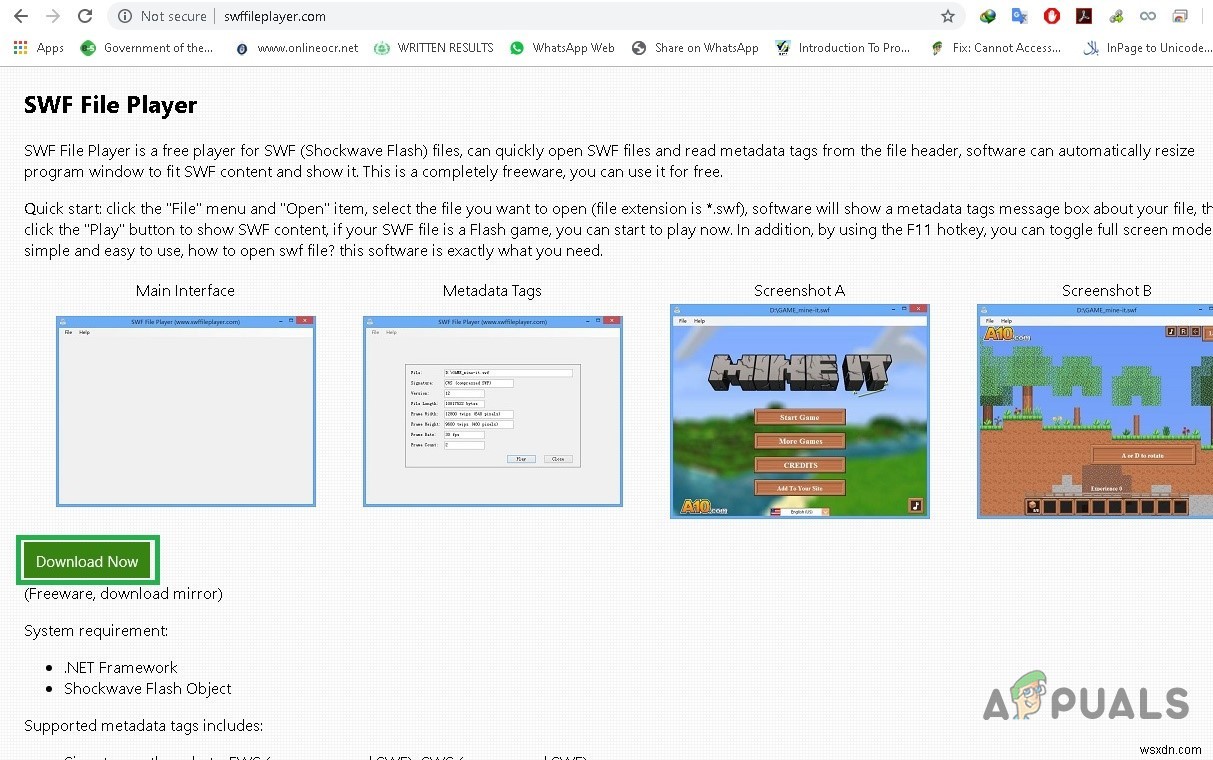
- アプリケーションをインストールします。
- 空白のインターフェイスが表示されます 開始時にファイル>開くを使用する必要があります SWFファイルをロードします。圧縮されたSWFファイルと圧縮されていないSWFファイルの両方がサポートされています。
- SWFファイルプレーヤーはファイルのヘッダーを解析し、画面に情報を入力します。再生ボタンを押して再生を開始します。ゲームの場合はプレイを開始でき、アプリの場合はすぐに使用を開始できます。
- SWFファイルがインターネットからコンテンツをダウンロードする必要がある場合、サーバーの可用性に依存するため、問題が発生する可能性があります。サーバーがまだ稼働している場合は機能するはずです。
- F11を使用して、全画面モードを切り替えます。
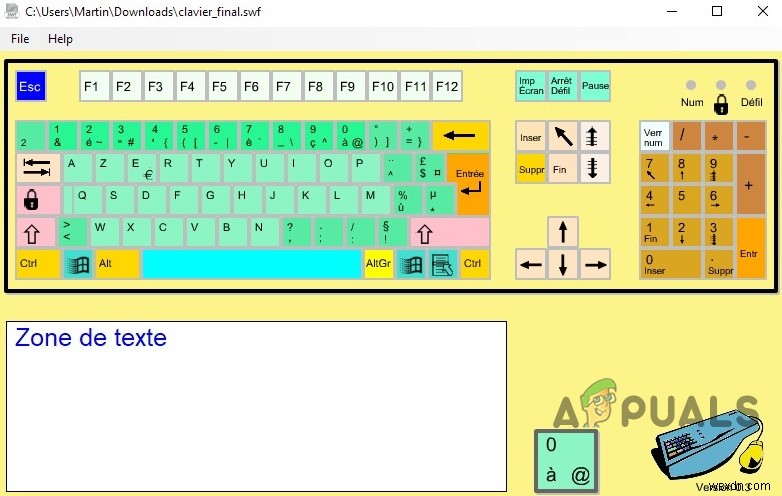
- ゲーマーとして、FlashGamesPreservationプロジェクトを確認することをお勧めしますFlashpoint 代替手段として。このプロジェクトは、インターネットからFlashゲームを収集して保存します。プロジェクトのWebサイトからプログラムをダウンロードして、これらの保存されたFlashゲームをプログラムのインターフェイスで直接プレイできます。このプロジェクトの主な目的は、フラッシュゲームを保存することです。
ソリューション4 : マルチメディアプレーヤーを使用する
さまざまなマルチメディアプレーヤーを使用して、SWFファイルを再生できます。一例として、VLC Media Playerがあります。これは、他のメディアもサポートする無料のオープンソースビデオプレーヤーであり、あまり一般的ではない形式の再生に関しては特に優れています。
- ダウンロード VLC メディアプレーヤー
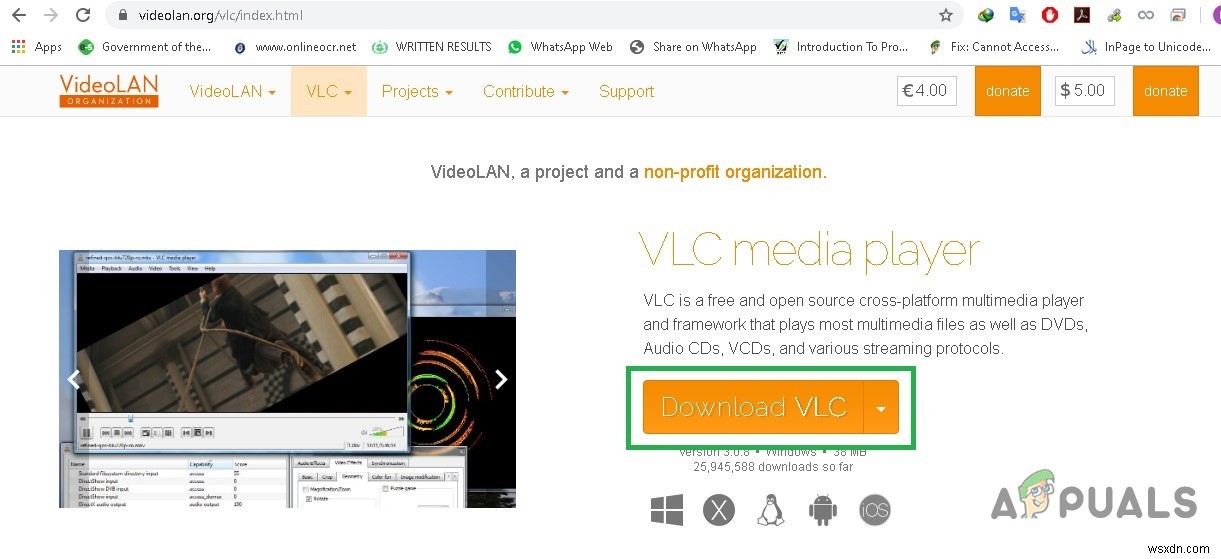
- インストールして実行 VLCメディアプレーヤー。
- 右クリック SWFファイルを選択し、「で開く」を選択します 」または「開く」(フォーマットに関連付けられたプログラムがない場合)およびVLCメディアプレーヤーに移動します 表示されるオプションのリストから。
- またはその他の方法で開く VLC Media Playerで、[メディア]をクリックし、[ファイルを開く]をクリックして、SWFファイルに移動します。
GOMプレーヤー およびMediaPlayer Classic SWFを問題なく再生します(MPCはXPコーデックパックに含まれています)。他のマルチメディアプレーヤーで運試しをすることができます。
ソリューション5 :IrfanViewforWindowsを使用する
IrfanView は、Windows用のコンパクトで高速かつ革新的な無料のグラフィックビューアです
- ダウンロード IrfanViewをインストールします
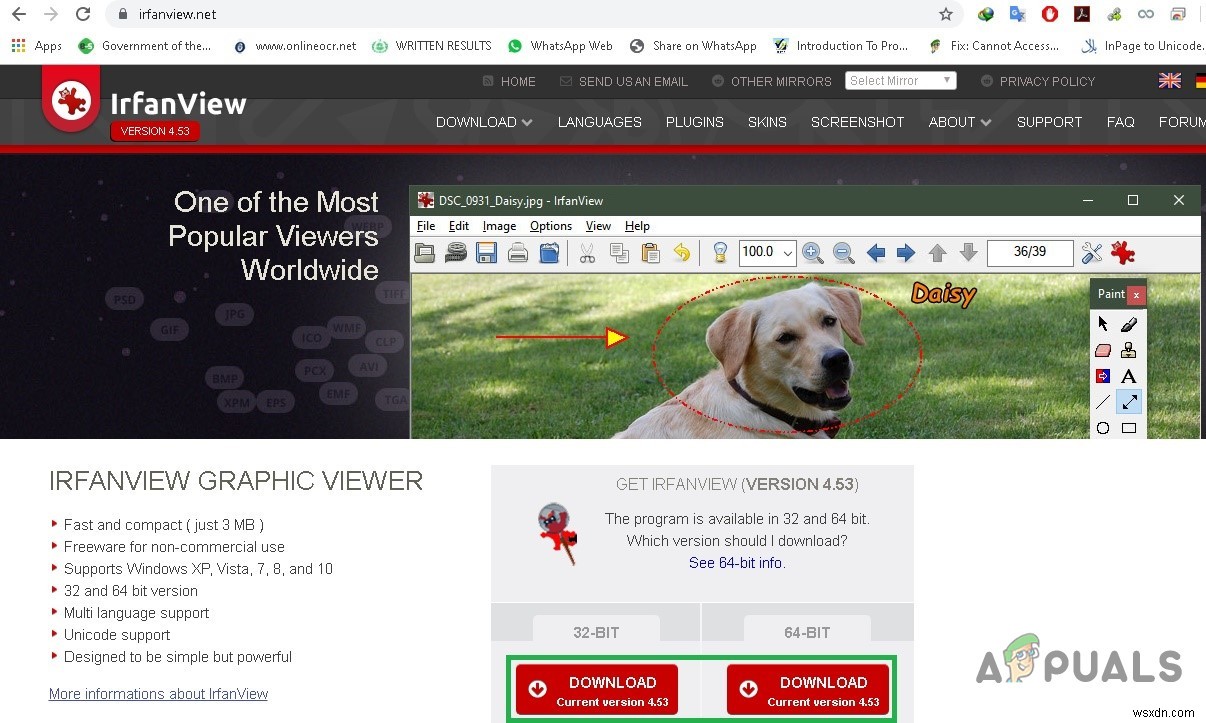
- 次に、Flash用の追加の公式プラグインをダウンロードしてインストールします。 次のリンクから
- バージョン9までのFlashファイルを開くことができます
- ドラッグアンドドロップまたはファイルメニューからIrfanViewを使用してSWFファイルを開きます。
ソリューション6 :iSwiff for MAC
iSwiff 映画の再生にAdobeのFlashウェブプラグイン(NPAPIエディション)を使用します。 FlashプラグインはかつてMacOS Xの一部でした 、ただし、 MacUpdateの最新バージョンでも見つけることができます 。または、iSwiffをダウンロードしてインストールします
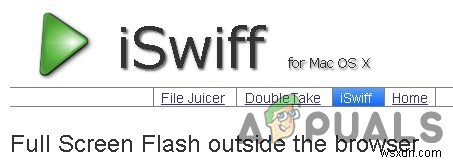
- 開く [ファイル]メニューのSWFファイル
- またはドラッグアンドドロップ SWF iSwiffにファイルします。
- フルスクリーンを使用するには、「フルスクリーン」を選択します 」から「ウィンドウ」 」メニュー。
- 「フルスクリーン」を終了するには、 Cmd-Fを押します。 。
- iSwiffを終了するには、 Cmd-Qを押すだけです。 。
- FinderでSWFファイルを選択 そしてcontrolキーを押しながらファイルをクリックして「情報を見る」を使用します 「、デフォルトのアプリケーションとしてiSwiffを選択できます すべてのFlashファイル用。
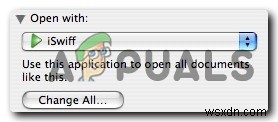
macOS用の他のFlashファイルオープナーもあります。 SWF&FLVプレーヤー およびElmediaPlayer は2つの例ですが、主にビデオとオーディオファイル用のマルチメディアプレーヤーであるため、SWFベースのゲームを再生するために使用することはできません。 。
解決策7:SWFファイルの変換
変換できます SWFからMP4またはその他のビデオ形式。 SWFファイルをMP4、MOV、HTML5、AVIなどのビデオ形式に保存できる無料のビデオファイルコンバーターが多数あります。SWFファイルをMP3やその他のオーディオファイル形式に変換できるものもあります。 SWF だけでなく、たくさんのオンラインツールがあります オーサリングツール これを行うために使用できます。
- Freemake Video Converterをダウンロードしてインストールします
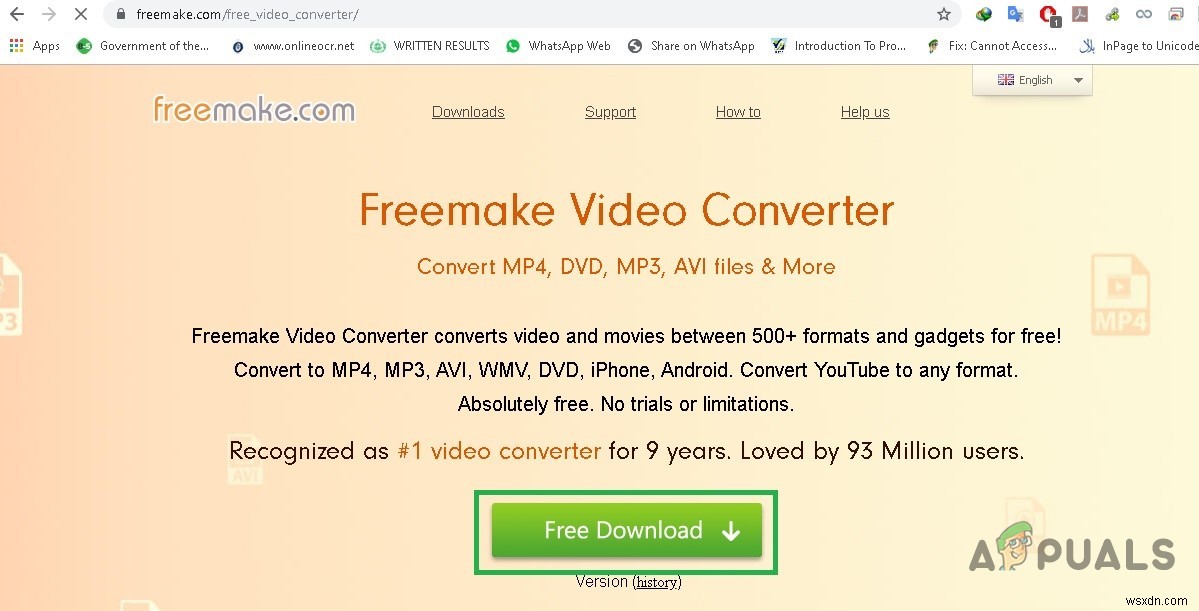
- それを開いてSWFファイルを変換します。
- FileZigZagを使用することもできます これはオンラインSWFコンバーターとして機能します。
- Adobe Animateを使用することもできます SWFファイルをEXEに変換できます これにより、FlashPlayerがインストールされていないコンピューターでファイルを実行しやすくなります。プログラムのファイルで実行できます>プロジェクトを作成または メニューオプション。
- フラジェクター およびSWF ツールは、SWFからEXEへの代替コンバーターのカップルです。
-
ブラウザはどの程度非公開にする必要がありますか?
ブログのまとめ – Web ブラウザを選択するとき、そのセキュリティとプライバシー機能に注意を払いますか?ウェブブラウザも私たちのデータを盗むことができることをご存知ですか?このブログですべてを読んで、ブラウザを非公開にする必要があることを確認してください。 ブラウザを使用すると、インターネットを閲覧できます。私たちは、疑わしい Web ページにアクセスしないことが安全だと考えているだけです。ただし、ブラウザのリークや、ターゲットを絞った広告に使用されている情報に関する一般的なニュースは新しいものではありません。では、Web ブラウザーは私たちにとってどの程度安全なのでしょうか?これは、今
-
Web ブラウザから自動再生 GIF を無効にする方法
アニメーション GIF は、静止画像に命を吹き込む最良の方法です。さまざまな画像形式 (JPEG、PNG) と比較して、メッセージや情報を簡単かつ適切に伝えることができます。それらは興味深く、面白く、自明であり、一度に無意味になる可能性があります.それらの最良の部分は、それらがどのように伝達され、使用されるかです。しかし、それらは時々混乱を招き、本当に迷惑になることがあります。個人的には、これらのアニメーションが許可なく自動再生されるのが好きではありません。また、帯域幅の負荷を消費し、ページの読み込みが遅くなります。しかし、幸いなことに、これらの自動再生 GIF は Web ブラウザーから停止
